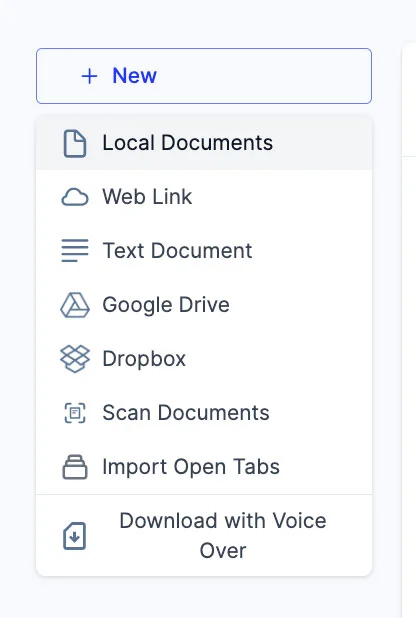Используйте веб-приложение для импорта файлов и другого контента на ваш ПК, ноутбук или настольный компьютер
Вы можете легко получить доступ к вашей библиотеке Speechify в интернете, используя ПК, настольный компьютер или ноутбук, а также добавлять файлы напрямую в вашу библиотеку Speechify через веб-приложение.
- Перейдите на сайт app.speechify.com, предпочтительно используя браузер на базе Chromium.
- Войдите в систему, используя ваши учетные данные Speechify.
- Главная страница — это ваша библиотека аккаунта Speechify,
- Вы можете добавить новые файлы в библиотеку, нажав на кнопку '+ Новый' слева на экране.
- Эта опция позволяет импортировать различные файлы и документы напрямую в вашу библиотеку Speechify.
- Локальные документы: добавьте любые PDF-файлы, находящиеся на вашем компьютере, ПК или настольном компьютере.
- Веб-ссылка: просто скопируйте и вставьте веб-ссылку или URL, который вы хотите добавить в библиотеку. Обратите внимание, что ссылки, защищенные паролем или платной стеной, могут не работать.
- Текстовый документ: вы можете скопировать и напрямую вставить любой контент в библиотеку Speechify, используя эту опцию.
- Google Drive: подключите ваш Google Drive к библиотеке Speechify и импортируйте любые документы напрямую.
- Dropbox: подключите ваш диск Dropbox к библиотеке Speechify и импортируйте любые документы напрямую.
- Сканирование документов: эта опция перенаправит вас в приложение на телефоне (iOS или Android), чтобы вы могли использовать камеру телефона для сканирования любых физических документов напрямую в приложении Speechify.
- Импорт открытых вкладок: эта опция позволяет импортировать любую открытую вкладку в вашем браузере напрямую в библиотеку Speechify.
- Скачать с Voice Over: Voice Over — это отдельное предложение от Speechify, которое позволяет создавать и загружать озвучки и аудиофайлы. Вы можете попробовать продукт Voiceover бесплатно, но опция загрузки доступна только с платной подпиской на Voiceover, которая не включена в премиум-план Speechify Text-to-Speech. Эта опция перенаправит вас на веб-страницу Voiceover.